La création d'un portefeuille est une étape essentielle pour toute personne souhaitant interagir avec des crypto-monnaies et les NFT en général. Stables étant sur la blockchain Tezos, vous aurez besoin d'un portefeuille compatible avec Tezos pour acheter, stocker et jouer avec nos NFT. Dans ce tutoriel, nous vous aidons à créer un portefeuille Temple ou Kukai.
Temple Wallet et Kukai sont deux choix populaires sur Tezos en raison de leur interface conviviale et de leurs fonctionnalités robustes. Dans cet article, nous vous guiderons dans le processus de création d'un portefeuille Temple ou Kukai.
Comment créer un wallet Temple ?
Étape 1 : Télécharger et installer Temple Wallet
- Rendez-vous sur le site officiel de Temple Wallet à l'adresse https://templewallet.com/ et téléchargez la version appropriée pour votre navigateur.
- Installez et activez l'extension dans votre navigateur web.
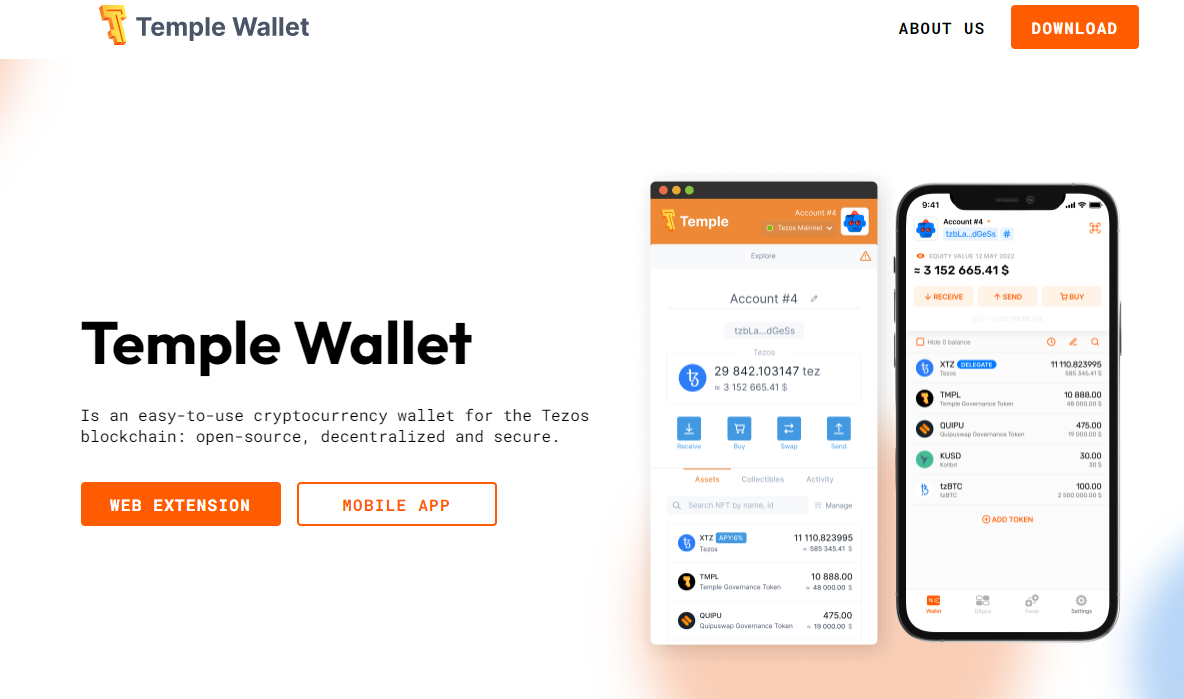
Étape 2 : Configuration de votre portefeuille Temple
- Une fois l'installation terminée, lancez Temple Wallet dans votre navigateur.
- Vous serez invité à créer un nouveau portefeuille ou à en importer un existant. Si vous ne possédez pas encore de portefeuille, sélectionnez "Créer un nouveau portefeuille".
- Saisissez un mot de passe fort pour votre portefeuille. Assurez-vous de choisir un mot de passe unique et sécurisé.
- Temple vous présentera ensuite une phrase mnémonique de 24 mots. Cette phrase est cruciale pour récupérer votre portefeuille en cas de perte ou de changement d'appareil! Notez la phrase mnémonique et conservez-la dans un endroit sûr hors ligne. Personne d'autre que vous ne peut récupérer votre portefeuille !
- Une fois que vous avez enregistré la phrase mnémonique, confirmez-la en sélectionnant les mots dans l'ordre correct comme indiqué à l'écran.
Félicitations ! Votre portefeuille Temple a été créé avec succès.
Comment créer un portefeuille Kukai ?
Étape 1 : Accéder au site Web de Kukai Wallet
- Ouvrez votre navigateur web et accédez au site officiel de Kukai Wallet. Vous pouvez le trouver à l'adresse https://kukai.app/.
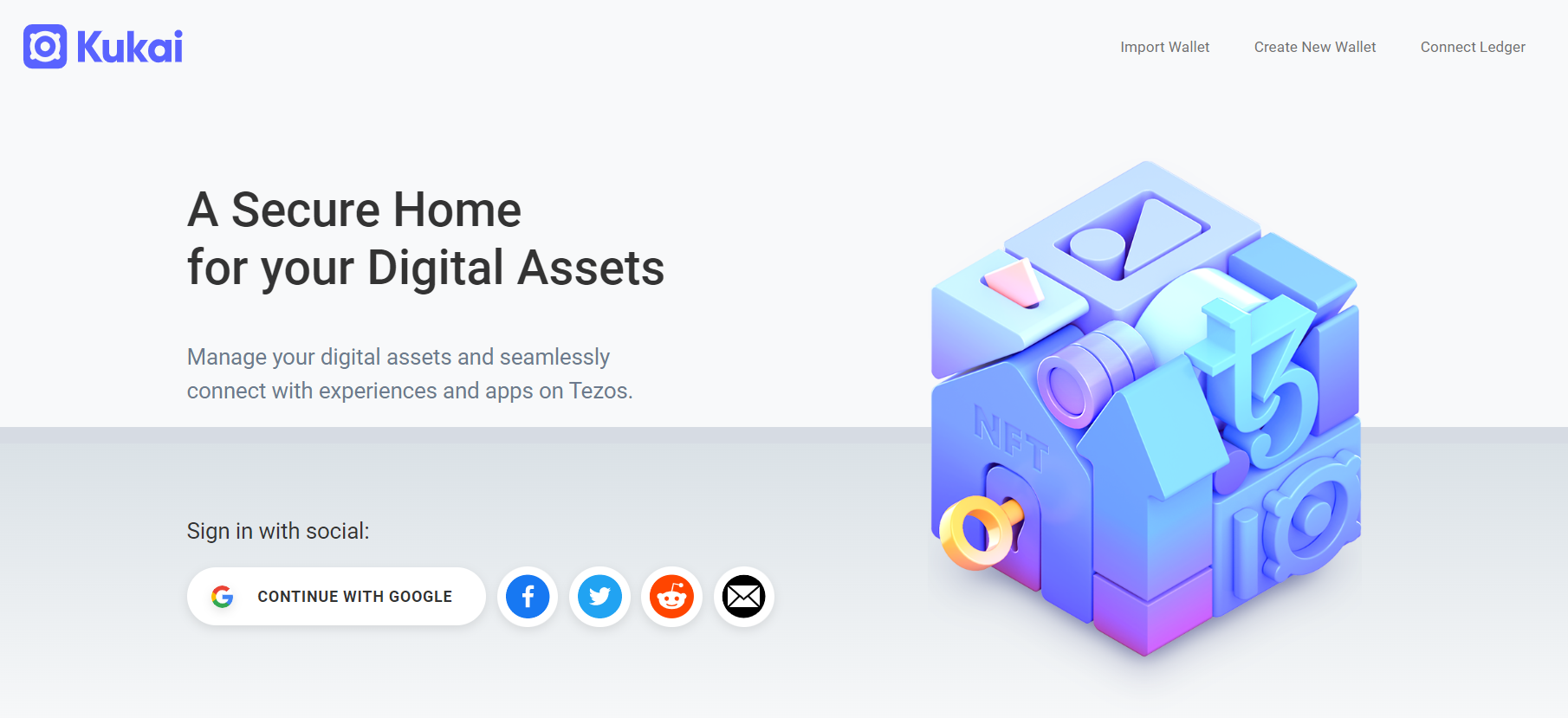
Étape 2 : Démarrer le processus de création du portefeuille
- Une fois sur le site Web de Kukai Wallet, localisez et cliquez sur le bouton "Créer un portefeuille". Cela lancera le processus de création du portefeuille.
Étape 3 : Configuration du portefeuille
- Sur la page de configuration du portefeuille, vous aurez trois options : "Créer un nouveau portefeuille", "Restaurer un portefeuille" ou "Ledger".
- Dans le cadre de ce tutoriel, nous nous concentrerons sur la création d'un nouveau portefeuille. Cliquez sur le bouton "Créer un nouveau portefeuille" pour continuer.
Étape 4 : Génération du portefeuille
- À cette étape, on vous demandera de générer un nouveau portefeuille. Cliquez sur le bouton "Générer un nouveau portefeuille" pour continuer.
- Kukai générera un nouveau portefeuille pour vous, comprenant une phrase mnémonique de 15 mots. Assurez-vous de stocker cette phrase dans un endroit sécurisé. Elle sert de sauvegarde et peut être utilisée pour restaurer votre portefeuille si nécessaire.
Étape 5 : Confirmation de la phrase mnémonique
- Kukai vous présentera la phrase mnémonique de 15 mots. Vérifiez que vous l'avez correctement notée. L'ordre des mots est essentiel.
- Une fois que vous avez vérifié votre phrase mnémonique, cliquez sur les cases à cocher à côté de chaque mot dans l'ordre correct pour la confirmer.
Étape 6 : Chiffrement du portefeuille
- À cette étape, on vous demandera de définir un mot de passe fort pour votre portefeuille. Entrez un mot de passe unique et difficile à deviner.
- Assurez-vous de choisir un mot de passe que vous pourrez vous rappeler, car il sera nécessaire pour accéder à votre portefeuille à l'avenir.
Étape 7 : Accès à votre portefeuille
- Après avoir configuré votre mot de passe, Kukai vous redirigera vers la page d'accès au portefeuille. Saisissez votre mot de passe et cliquez sur le bouton "Déverrouiller" pour accéder à votre nouveau portefeuille Kukai.
- Félicitations ! Vous avez créé avec succès un portefeuille Kukai. Vous pourrez maintenant voir le tableau de bord de votre portefeuille, qui affiche votre adresse de compte, le solde, l'historique des transactions et d'autres informations pertinentes.
Et voilà, vous avez maintenant créé avec succès votre portefeuille Tezos !
Vous pouvez désormais découvrir comment acheter et vendre des NFT Stables.
Articles suggérés
Consulte nos autres articles

Le top 5 des meilleurs hommes jockeys en 2023

Enquête Course Inaugurale: les leçons que l'enquête nous apprend

Où et comment lire le smart contract de Stables
Ne loupe plus aucune actualité sur Stables
Tu veux en savoir plus sur l'univers Stables ? Tu es au bon endroit.



